วิธีใช้เลเยอร์อัจฉริยะใน Photoshop

เมื่อผสมผสานการออกแบบและรูปแบบการทำซ้ำเป็นภาพประกอบเครื่องมือบางอย่างจะมีประโยชน์หรือมีประสิทธิภาพเท่ากับเลเยอร์สมาร์ท คุณสมบัติที่มีค่าใน Photoshop CC เลเยอร์สมาร์ทช่วยให้คุณสามารถสร้าง PSD แบบเลเยอร์แยกต่างหากที่สามารถฝังลงใน PSD ดั้งเดิมของคุณทำให้คุณสามารถสร้างองค์ประกอบการออกแบบขนาดใหญ่ที่สามารถปรับขนาดได้โดยไม่ต้องเสียความจงรักภักดี
คัดลอกฟังก์ชั่นเลเยอร์สมาร์ทเป็นอินสแตนซ์: เมื่อคุณอัปเดตหนึ่งในนั้นจะเติมการเปลี่ยนแปลงผ่านทั้งหมดในครั้งเดียว พวกเขายังสามารถแปรปรวนและเปลี่ยนเป็นเลเยอร์มาตรฐานในขณะที่ยังคงรักษาความสามารถในการแก้ไขในรูปแบบดั้งเดิมของพวกเขาและพวกเขาบันทึกข้อมูลการแปลงเช่นการปรับขนาดและการหมุนเพื่อการวัดที่แม่นยำยิ่งขึ้นสำหรับการปรับแต่งในอนาคต ในระยะสั้นพวกเขาเป็นเครื่องมือที่มีค่าอย่างเหลือเชื่อสำหรับการออกแบบหลายแง่มุม
ในเรื่องนี้ บทช่วยสอน Photoshop ฉันใช้การออกแบบที่เกือบจะเสร็จสมบูรณ์ใน Photoshop เป็นฐานในการเพิ่มไหวพริบการออกแบบ ในกรณีนี้ฉันจะใช้เลเยอร์อัจฉริยะเพื่อสร้างการออกแบบที่พูดซ้ำ ๆ รอบ ๆ หัวของรูปเพื่อวางกรอบเธอและเพิ่มความสนใจและพื้นผิวที่มองเห็นได้ดีขึ้น
01. ออกแบบองค์ประกอบการทำซ้ำของคุณ
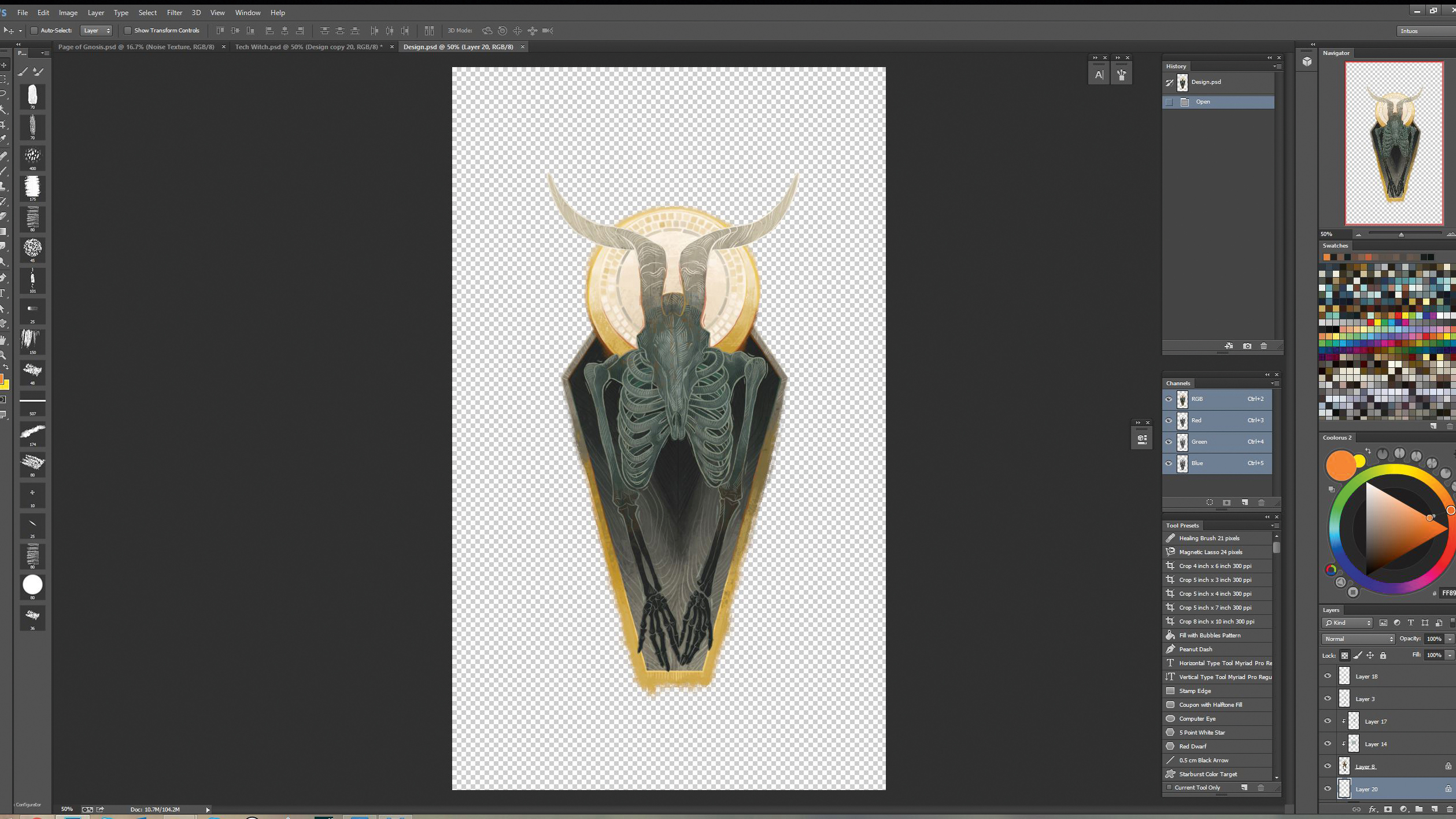
ฉันเริ่มต้นด้วยการพัฒนาองค์ประกอบการทำซ้ำในไฟล์ PSD ที่แยกต่างหากบนพื้นหลังโปร่งใส ชิ้นนี้จะถูกวางในลักษณะที่จะพูดออกไปรอบ ๆ หัวของรูปเป็นวงกลมดังนั้นฉันจึงออกแบบภาพแนวตั้งเรียวด้วยในใจ
02. ใส่องค์ประกอบเหล่านี้ในโฟลเดอร์
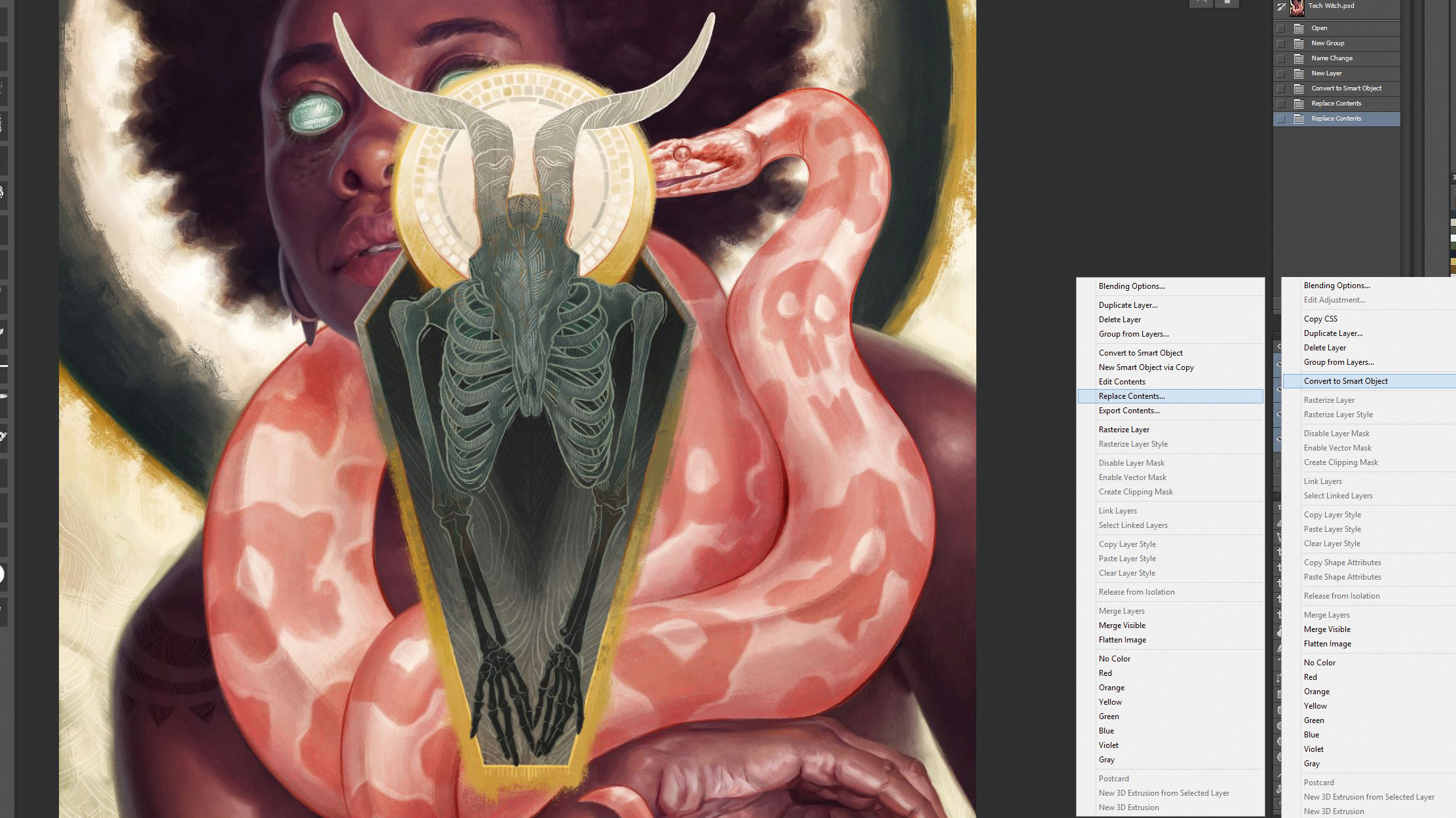
ในไฟล์หลักของฉันฉันสร้างโฟลเดอร์ใหม่โดยเฉพาะสำหรับองค์ประกอบเหล่านี้ จากนั้นฉันสร้างเลเยอร์ใหม่แล้วเลือกแปลงเป็นวัตถุอัจฉริยะ ฉันคลิกขวาที่เลเยอร์แล้วเลือกแทนที่เนื้อหาเพื่อเลือก PSD การออกแบบ ตอนนี้ฉันสามารถย้ายภาพเข้าสู่ตำแหน่ง
03. ใช้หน้ากากเลเยอร์
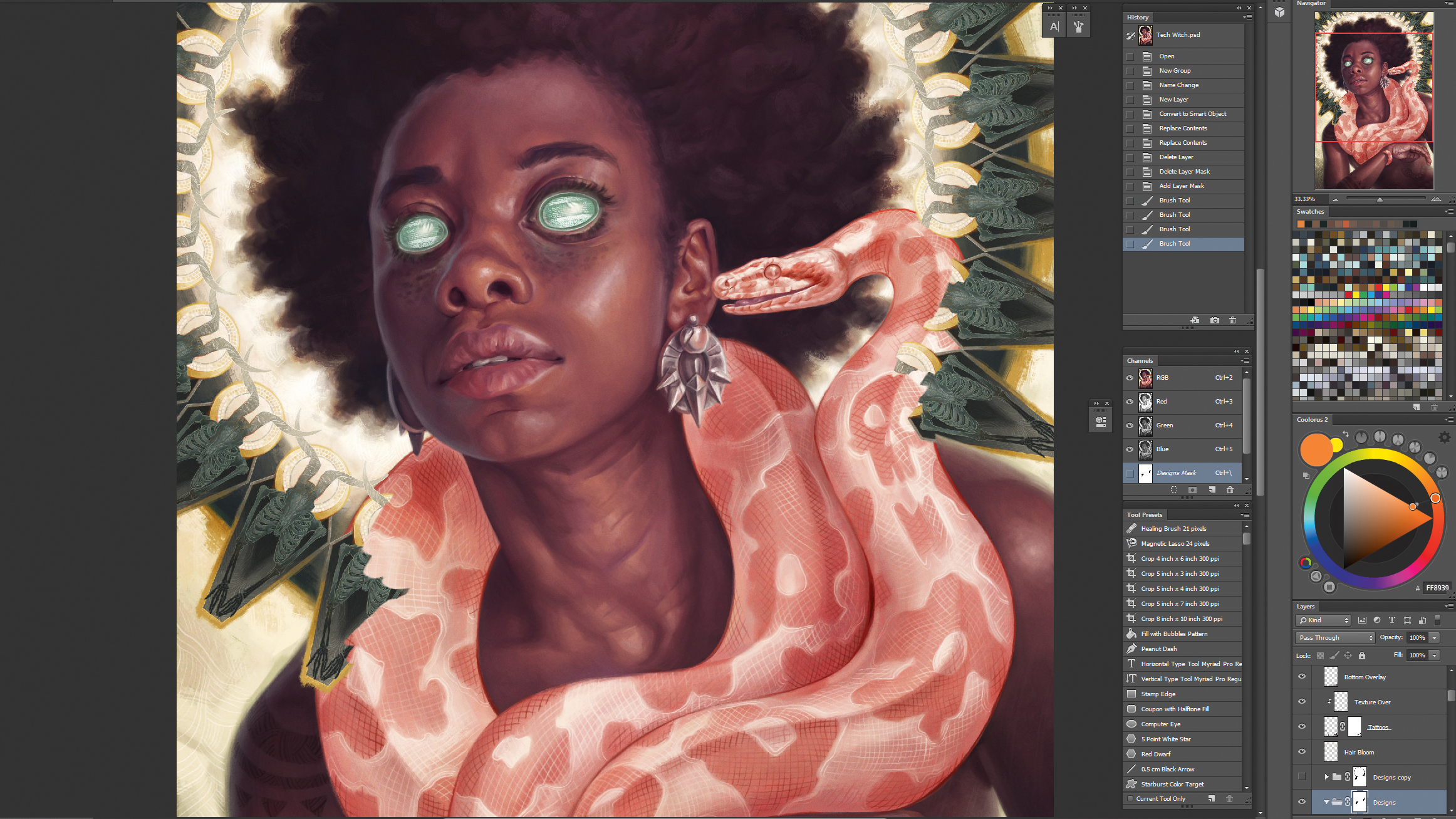
หลังจากองค์ประกอบการออกแบบอยู่ในสถานที่ฉันใช้หน้ากากเลเยอร์กับโฟลเดอร์ที่เก็บทั้งหมดไว้ ฉันปิดบังพื้นที่ของชิ้นส่วนที่รูปที่แสดงผลของฉันจะทับซ้อนกันการออกแบบพื้นหลังและใช้แปรงพื้นผิวเพื่อทำให้ขอบแข็งบางส่วนอ่อนลง
เคล็ดลับโบนัส
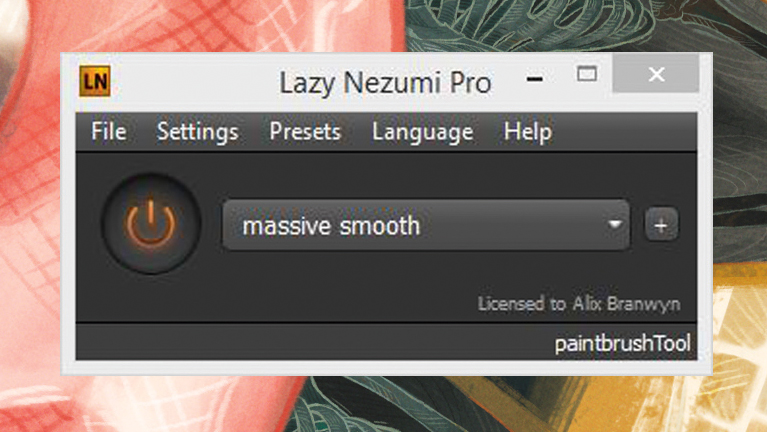
เมื่อสร้างสายงานใน Photoshop อาจเป็นเรื่องยุ่งยากในการบรรลุเส้นที่ราบรื่นและไม่เปลี่ยนแปลงที่มีปลายแหลมเฉียบแหลม ฉันใช้ปลั๊กอินเมาส์ที่เรียกว่า ขี้เกียจ nezumi pro เพื่อช่วยดึงเส้นที่สะอาดและคมชัดและเร่งเวิร์กโฟลว์ของฉันอย่างมาก
บทความนี้ปรากฏในเดิม imaginefx . ติดตาม ที่นี่ .
บทความที่เกี่ยวข้อง:
- วิธีใช้พื้นผิวใน Photoshop
- 95 Top Photoshop Tutorials
- 10 สิ่งที่น่าทึ่งที่คุณสามารถทำได้ด้วยเลเยอร์
วิธีการ - บทความยอดนิยม
วิธีการเปลี่ยนแบบอักษรใน Instagram Bio ของคุณ
วิธีการ Sep 13, 2025(เครดิตรูปภาพ: Getty Images) การเรียนรู้วิธีการเปล�..
ถ่ายภาพบุคคล: วิธีการถ่ายภาพบุคคลที่สมบูรณ์แบบ
วิธีการ Sep 13, 2025การถ่ายภาพบุคคลเป็นพระราชบัญญัติการทรงตัว - มีหลายสิ่งหลายอย่างที�..
สร้างเอฟเฟกต์ภาพตัดปะในเบราว์เซอร์ด้วย CSS
วิธีการ Sep 13, 2025หากคุณต้องการคุณสามารถทำซ้ำผลกระทบของแบบดั้..
สร้างภูมิทัศน์ 3 มิติใน 6 ขั้นตอนง่ายๆ
วิธีการ Sep 13, 2025สร้างชิ้นส่วนของ ศิลปะ 3 มิติ ด้วยภูมิทัศ�..
สร้างแอพมือถือข้ามแพลตฟอร์มด้วยการกระพือของ Google
วิธีการ Sep 13, 2025มีกรอบมือถือข้ามแพลตฟอร์มจำนวนมากในช่วงหลาย..
วิธีการทาสีซอมบี้ที่มีสีสัน
วิธีการ Sep 13, 2025ฉันมักจะชอบ Undead เสมอและมักจะหยั่งรากสำหรับผู้�..
วิธีการทำงานของ Snapping ในแอป 3D
วิธีการ Sep 13, 2025หนึ่งในสิ่งสำคัญที่ทำงานใน CGI ควรให้ความแม่นย�..
หมวดหมู่
- การเรียนรู้ AI & Machine
- Airpods
- อเมซอน
- Amazon Alexa & Amazon Echo
- Amazon Alexa & Amazon Echo
- Amazon Fire TV
- Amazon Prime Video
- Android
- โทรศัพท์ Android & แท็บเล็ต
- โทรศัพท์และแท็บเล็ต Android
- Android TV
- Apple
- Apple App Store
- Apple Homekit & Apple Homepod
- เพลง Apple
- Apple TV
- Apple Watch
- แอพและเว็บแอป
- แอพและเว็บแอพ
- เสียง
- Chromebook & Chrome OS
- Chromebook & Chrome OS
- Chromecast
- เมฆแอนด์อินเทอร์เน็ต
- คลาวด์และอินเทอร์เน็ต
- คลาวด์และอินเทอร์เน็ต
- ฮาร์ดแวร์คอมพิวเตอร์
- ประวัติคอมพิวเตอร์
- ตัดสายไฟและสตรีมมิ่ง
- การตัดสายไฟและสตรีมมิ่ง
- Discord
- ดิสนีย์ +
- DIY
- รถยนต์ไฟฟ้า
- EReaders
- สิ่งจำเป็น
- ผู้อธิบาย
- การเล่นเกม
- ทั่วไป
- Gmail
- ผู้ช่วย Google & Google Nest
- Google Assistant & Google Nest
- Google Chrome
- Google Docs
- Google Drive
- Google Maps
- Google Play Store
- แผ่นงาน Google
- Google Slides
- Google TV
- ฮาร์ดแวร์
- HBO Max
- วิธีการ
- Hulu
- สแลงอินเทอร์เน็ตและตัวย่อ
- IPhone และ IPad
- Kindle
- Linux
- Mac
- การบำรุงรักษาและการเพิ่มประสิทธิภาพ
- Microsoft Edge
- Microsoft Excel
- Microsoft Office
- Microsoft Outlook
- Microsoft PowerPoint
- Microsoft ทีม
- Microsoft Word
- Mozilla Firefox
- Netflix
- สวิตช์ Nintendo
- ยิ่งใหญ่ +
- เกมพีซี
- นกยูง
- การถ่ายภาพ
- Photoshop
- PlayStation
- ความเป็นส่วนตัวและความปลอดภัย
- ความเป็นส่วนตัวและความปลอดภัย
- ความเป็นส่วนตัวและความปลอดภัย
- Roundups ผลิตภัณฑ์
- การเขียนโปรแกรม
- ราสเบอร์รี่ปี่
- สีแดง
- Roku
- ซาฟารี
- โทรศัพท์ & แท็บเล็ตซัมซุง
- โทรศัพท์ซัมซุงและแท็บเล็ต
- หย่อน
- สมาร์ทโฮม
- Snapchat
- โซเชียลมีเดีย
- ช่องว่าง
- Spotify
- เชื้อจุดไฟ
- การแก้ไขปัญหา
- ทีวี
- ทวิตเตอร์
- วิดีโอเกม
- ความเป็นจริงเสมือนจริง
- Vpns
- เว็บเบราว์เซอร์
- WiFi & Routers
- WiFi และเราเตอร์
- Windows
- Windows 10
- ของ Windows 11
- Windows 7
- Xbox
- YouTube และ YouTube ทีวี
- YouTube & YouTube TV
- ซูม
- วิดีโออธิบาย







